И. Краинский - 200 лучших программ для Интернета. Популярный самоучитель
- Название:200 лучших программ для Интернета. Популярный самоучитель
- Автор:
- Жанр:
- Издательство:046ebc0b-b024-102a-94d5-07de47c81719
- Год:2008
- Город:Санкт-Петербург
- ISBN:978-5-91180-868-6
- Рейтинг:
- Избранное:Добавить в избранное
-
Отзывы:
-
Ваша оценка:
И. Краинский - 200 лучших программ для Интернета. Популярный самоучитель краткое содержание
Если вам наскучило работать в Интернете только с помощью Internet Explorer и забирать почту, только используя Outlook Express, если вы хотите узнать, какие еще программы, кроме ICQ, помогают общаться в Сети, если вы чувствуете, что для работы в Интернете вам еще что-то нужно, но не знаете что, то вам стоит заглянуть в эту книгу. Здесь рассмотрены самые разные программы, помогающие выполнять различные задачи в Интернете: альтернативные браузеры и почтовые клиенты, «качалки», инструменты для учета трафика и многое другое.
200 лучших программ для Интернета. Популярный самоучитель - читать онлайн бесплатно ознакомительный отрывок
Интервал:
Закладка:
Иногда перед загрузкой сайта бывает полезно получить представление о его структуре. Это легко можно сделать при помощи Offline Commander. Для этого в настройках проекта есть функция загрузки изображений только после окончания закачки всех страниц сайта (Retrieve images only after retrieving last web page of the task).
Кроме того, в программе имеется большое количество разнообразных фильтров для загрузки графических файлов, ссылок, внедренных объектов. Ограничивать загрузку можно по ключевым словам, по маске или по размеру. Интересно, что разные разделы сайта можно скачивать, устанавливая для них разные параметры загрузки. Другими словами, для каждого раздела может быть создано отдельное задание, но при этом структура ссылок на сайте нарушена не будет. Когда сайт уже загружен на жесткий диск, по нему можно производить поиск, используя ключевые слова. Это удобно, если вы ищете какую-нибудь статью или книгу. При этом искать можно не только по одному сайту, но и по всем ресурсам, которые скачаны при помощи программы.
В приложении имеется множество разных режимов просмотра сайтов. Так, можно увидеть список всех файлов проекта или всех HTML-файлов, древовидную структуру расположения папок и файлов на сайте и т. д. При этом программа ставит возле каждого файла значки, показывающие, скачана ли страница, или она пока стоит в очереди на загрузку (рис. 4.16).
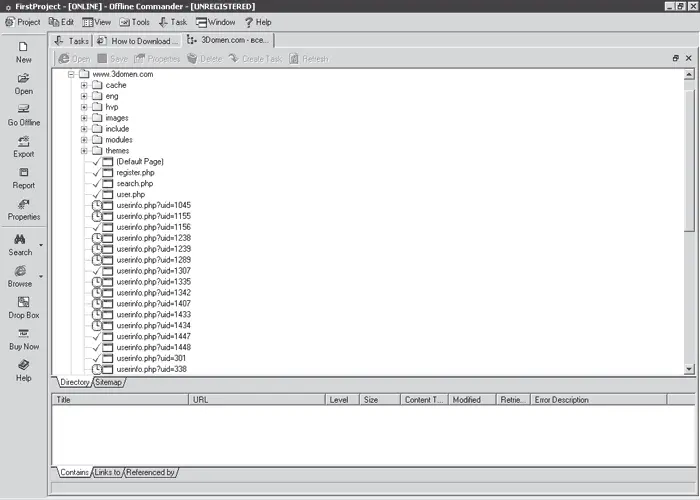
Рис. 4.16. Просматривая сайт в виде дерева каталогов, можно увидеть, какие страницы уже загружены, а какие – еще нет
Offline Explorer
Производитель: MetaProducts ( http://www.metaproducts.com).
Статус: коммерческая.
Страница для скачивания: http://www.metaproducts.com/mp/mpProducts_Downloads_Current.asp.
Размер: 3 Мбайт.
Программа Offline Explorer выпускается в трех вариантах: Offline Explorer, Offline Explorer Pro и Offline Explorer Enterprise. Первая версия является базовой и содержит только основные параметры. В ней отсутствуют такие возможности, как перетаскивание ссылок из браузера, организация проектов при помощи вложенных папок, сохранение страниц и файлов, загрузка по протоколу HTTPS и некоторые другие.
Две другие версии программы различаются между собой максимальным количеством загруженных ссылок (в Offline Explorer их может быть до 300 000 в одном проекте, в Offline Explorer Pro – до 3 млн, а в Offline Explorer Enterprise – до 100 млн) и поддержкой OLE-автоматизации, благодаря которой можно управлять программой из других приложений. Можно сказать, что Offline Explorer Enterprise предназначена для крупных компаний, поэтому большинству пользователей будет достаточно возможностей Offline Explorer Pro.
Offline Explorer имеет такое количество возможностей, связанных с загрузкой интернет-содержимого, что ее вовсе не обязательно использовать для создания базы данных сайтов на жестком диске (рис. 4.17). Программа также пригодится, если вы хотите сохранить на диск потоковое видео, скачать и сохранить Flash-анимацию, загрузить все картинки из интернет-галереи или приложения из файлового архива.
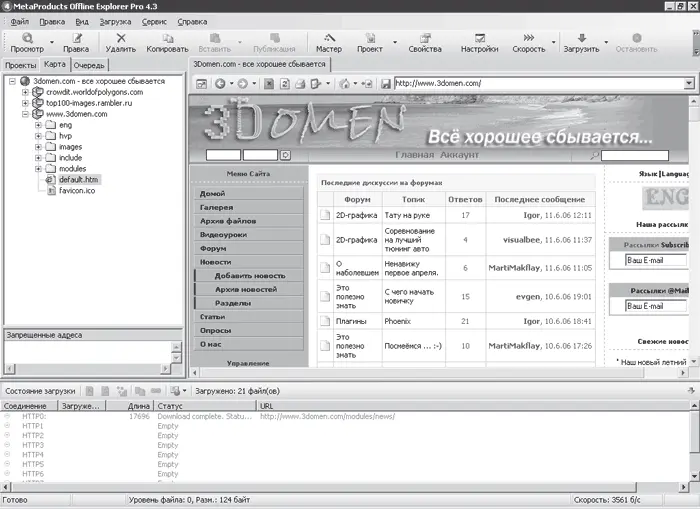
Рис. 4.17. Загрузка сайта при помощи Offline Explorer
Очень удобно, что выбранные настройки для проектов можно сохранять в виде шаблонов, а затем использовать их в дальнейшем. Эти шаблоны могут включать настроенные фильтры для загрузки разных типов файлов и их размеров, а также на содержимое сайтов, пароли, параметры повторной загрузки проекта. В Offline Explorer можно устанавливать свойства загрузки для каждого из типов файлов отдельно. Причем речь идет не только о размере, но и о том, можно ли загружать их из внешних источников. Например, можно указать, что загрузка архивов может производиться только с исходного сервера, загрузка изображений – только из исходной папки, а скачивание аудиофайлов – с любого сайта. Можно также отдельно настраивать эти параметры для папок, файлов и протоколов, например загружать содержимое только по протоколу HTTP, скачивать файлы, которые относятся к исходной и вложенным папкам и т. д.
Отдельно стоит сказать о фильтрах на содержимое – программа может искать ключевые слова не только в теле веб-страницы, но и в HTML-тегах, прерывать загрузку страниц после обнаружения указанных слов, скачивать только страницы, содержащие определенные слова, скачивать графические файлы только с тех страниц, которые не содержат ключевые слова, и т. д.
Многочисленные параметры предусмотрены и для защищенных ресурсов (рис. 4.18). Можно указать логин и пароль для входа на защищенные сайты и FTP-серверы, настроить автоматический ввод этих данных или запрос подтверждения пользователя на ввод. Кроме того, программа может остановить загрузку, если определит, что сайт защищен.
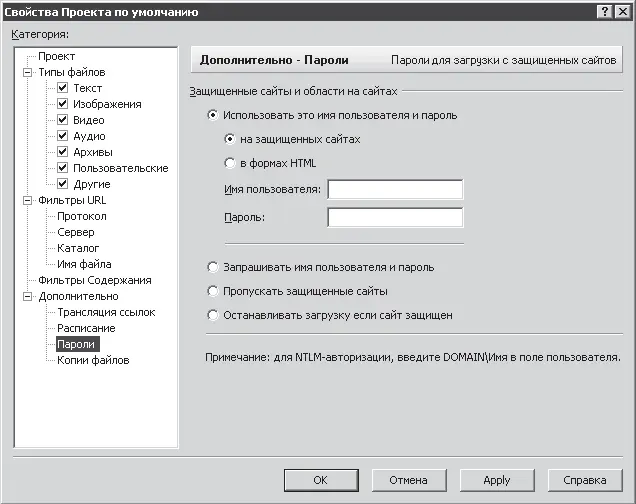
Рис. 4.18. Настройки программы Offline Explorer для защищенных ресурсов
Offline Explorer хорошо взаимодействует с разными браузерами, в том числе с популярными Firefox и Opera. Из этих браузеров, как и из Internet Explorer, можно импортировать закладки и выбирать среди них ссылки для загрузки. Кроме того, Offline Explorer встраивается в контекстное меню перечисленных браузеров. Благодаря этому, находясь на веб-странице, всегда можно вызвать программу и загрузить с ее помощью все ссылки с текущей страницы или ее содержимое.
Работа с закладками
Сегодня Интернет не только дает возможность получать массу полезной информации, но и негласно обязует нас хранить ее и передавать другим. Интернет-ссылки – это своего рода золотые ключи к мировым хранилищам знаний, которые необходимо беречь и накапливать. Представленные в этом разделе утилиты позволяют работать со ссылками, производить их структуризацию и отсеивать уже несуществующие. Немаловажное достоинство отдельных утилит – возможность сохранения всех открытых ранее страниц, не теряя полезных ресурсов и постепенно обновляя свою базу ссылок.
URL-Album
Производитель: AV (Т) ( http://www.avtlab.ru/software.htm).
Статус: бесплатная.
Страница для скачивания: http://www.avtlab.ru/urlalbumrus.zip.
Размер дистрибутива: 930 Кбайт.
Предназначение программы URL-Album – удобное хранение и наглядная работа со ссылками, причем адрес сопровождается снимком экрана веб-сайта. Программа состоит из двух частей. Первая – непосредственно альбом ссылок, работающий с любыми браузерами и доступный пользователям локальной сети. Вторая часть добавляет в браузер кнопку, нажатие которой автоматически записывает новый адрес и фотографию выбранной страницы.
Дополнительные сервисные функции программы:
• проверка ссылок и синхронизация коллекций ссылок на разных компьютерах;
Читать дальшеИнтервал:
Закладка:










